Bijgewerkt april 2024: Stop met het krijgen van foutmeldingen en vertraag uw systeem met onze optimalisatietool. Haal het nu bij deze link
- Download en installeer de reparatietool hier.
- Laat het uw computer scannen.
- De tool zal dan repareer je computer.
Sommige Internet Explorer 11 en Microsoft Edge gebruikers hebben gemeld dat ze een INET_E_DOWNLOAD_FAILIURE-fout ontvangen wanneer ze een webpagina proberen te bezoeken. In de meeste gevallen melden getroffen gebruikers dat dit probleem optreedt bij elke URL, inclusief grote domeinen zoals google.com, amazon.com, enz.
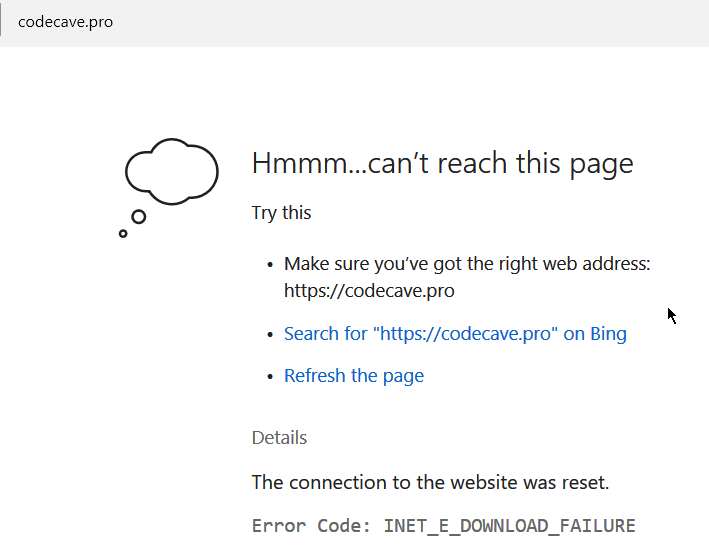
Foutcode: INET_E_DOWNLOAD_FAILURE betekent dat de verbinding is verbroken of dat de inhoud niet kan worden gedownload. Laten we beginnen met het herstellen van aanvullende instellingen in de interneteigenschappen.
Herstel internetstandaarden

Het blijkt dat de meest voorkomende redenen die de INET_E_DOWNLOAD_FAILIURE-fout kunnen veroorzaken, een soort netwerkonderbreking is die de communicatie tussen de webserver en de computer van de eindgebruiker stopt.
En zoals de meeste van de getroffen gebruikers hebben bevestigd, wordt dit probleem waarschijnlijk opgelost door een aantal geavanceerde internetinstellingen die uiteindelijk IE 11 of Edge verstoren.
- Open het dialoogvenster Uitvoeren door op de Windows + R-toetsen te drukken. Typ vervolgens inetcpl.cpl in het tekstvak en druk op Enter om het scherm Interneteigenschappen te openen.
- Selecteer in het scherm Interneteigenschappen het tabblad Geavanceerd in het verticale menu bovenaan.
- Klik in het menu Geavanceerde opties op Geavanceerde opties herstellen en bevestig wanneer daarom wordt gevraagd.
- Klik op Toepassen om uw wijzigingen op te slaan. Start vervolgens uw computer opnieuw op en wacht tot de volgende opstartprocedure is voltooid.
- Herhaal de handeling die eerder het probleem veroorzaakte en kijk of het probleem is opgelost.
Update april 2024:
U kunt nu pc-problemen voorkomen door deze tool te gebruiken, zoals u beschermen tegen bestandsverlies en malware. Bovendien is het een geweldige manier om uw computer te optimaliseren voor maximale prestaties. Het programma repareert met gemak veelvoorkomende fouten die op Windows-systemen kunnen optreden - urenlange probleemoplossing is niet nodig als u de perfecte oplossing binnen handbereik heeft:
- Stap 1: Download PC Repair & Optimizer Tool (Windows 10, 8, 7, XP, Vista - Microsoft Gold Certified).
- Stap 2: klik op "Start scannen"Om registerproblemen met Windows te vinden die pc-problemen kunnen veroorzaken.
- Stap 3: klik op "Herstel alles"Om alle problemen op te lossen.
Om vroege browserbeveiliging van Rapport uit te schakelen:
Heeft u IBM Trusteer Rapport geïnstalleerd? Als dit het geval is, moet u deze waarschijnlijk configureren.
- Open de Rapport-console door naar Start> Programma's> Trusteer Endpoint Protection> Trusteer Endpoint Protection Console te gaan.
- Ga naar de volgende pagina door op de groene pijl in de rechter benedenhoek te klikken.
- Klik in de linkerbovenhoek onder Beveiligingsbeleid op Beleid bewerken.
- Voer de letters in zoals weergegeven in de afbeelding en druk op OK.
- Zoek Early Browser Protection en selecteer Nooit in het vervolgkeuzemenu.
- Klik op "Opslaan" en start uw computer opnieuw op.
- Controleer of het probleem is opgelost.
Installeer Edge opnieuw

een. Navigeer naar de locatie:
C: \ Users \% gebruikersnaam% \ AppData \ Local \ Packages \ Microsoft.MicrosoftEdge_8wekyb3d8bbwe
b. Verwijder alles in deze map.
vs. Typ Windows Powershell in het zoekvak.
opnieuw. Klik met de rechtermuisknop op Windows PowerShell en selecteer Als administrator uitvoeren.
e. Kopieer en plak de onderstaande opdracht.
Get-AppXPackage -AllUsers -Name Microsoft.MicrosoftEdge | Foreach {Add-AppxPackage -DisableDevelopmentMode -Register "$ ($ _. InstallLocation) \ AppXManifest.xml" –Verbose}
Expert Tip: Deze reparatietool scant de repositories en vervangt corrupte of ontbrekende bestanden als geen van deze methoden heeft gewerkt. Het werkt goed in de meeste gevallen waar het probleem te wijten is aan systeembeschadiging. Deze tool zal ook uw systeem optimaliseren om de prestaties te maximaliseren. Het kan worden gedownload door Hier klikken

CCNA, Web Developer, PC Troubleshooter
Ik ben een computer-liefhebber en een praktiserende IT-professional. Ik heb jarenlange ervaring achter de rug bij het programmeren van computers, hardware-probleemoplossing en reparatie. Ik ben gespecialiseerd in webontwikkeling en databaseontwerp. Ik heb ook een CCNA-certificering voor netwerkontwerp en probleemoplossing.

